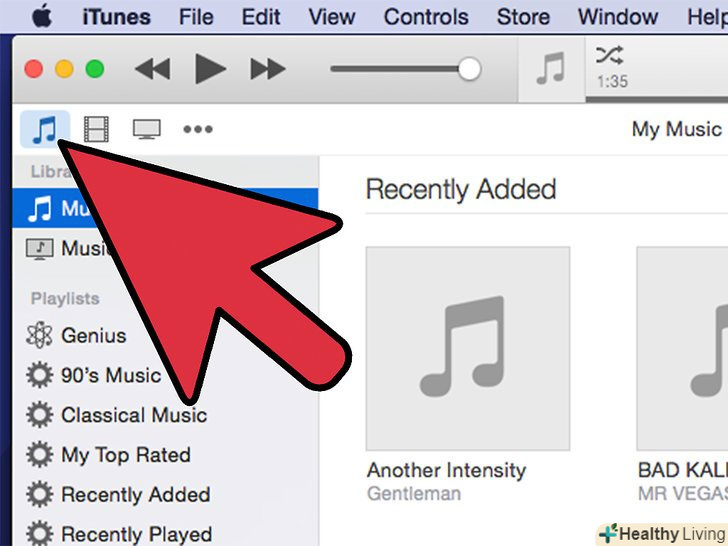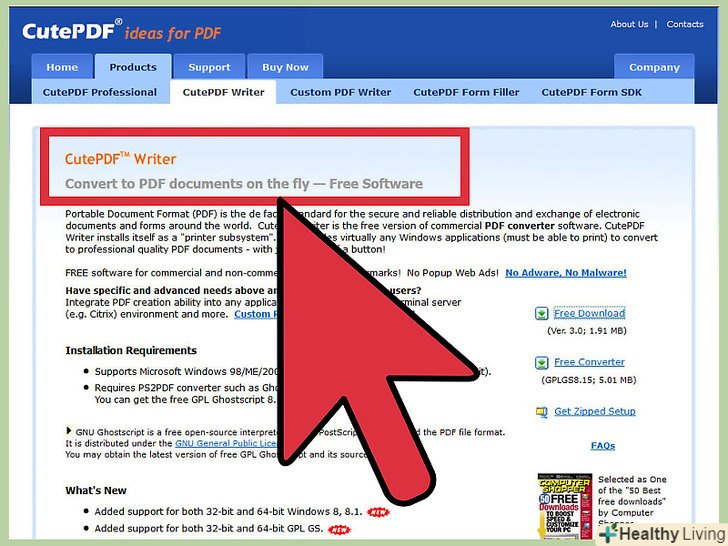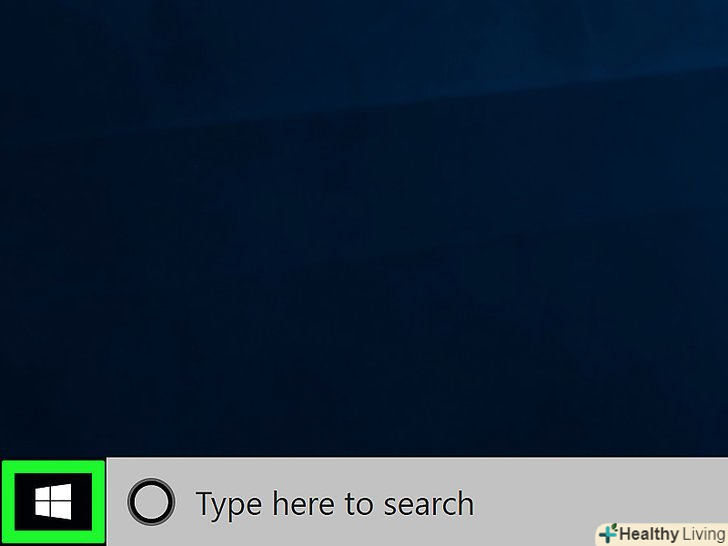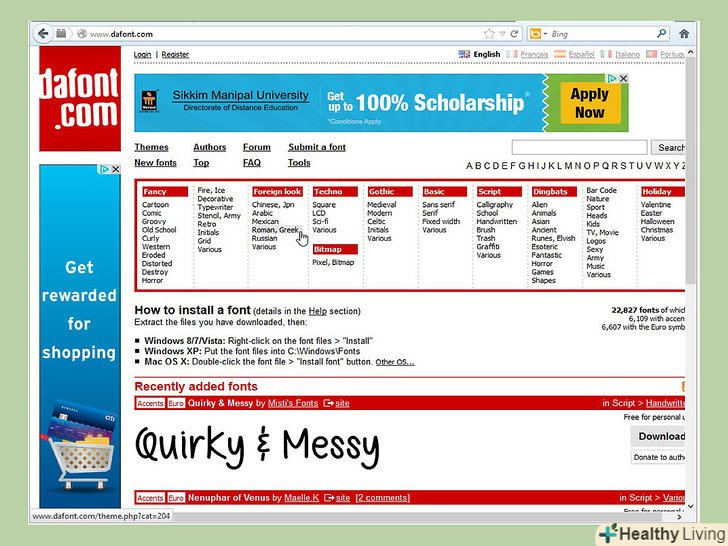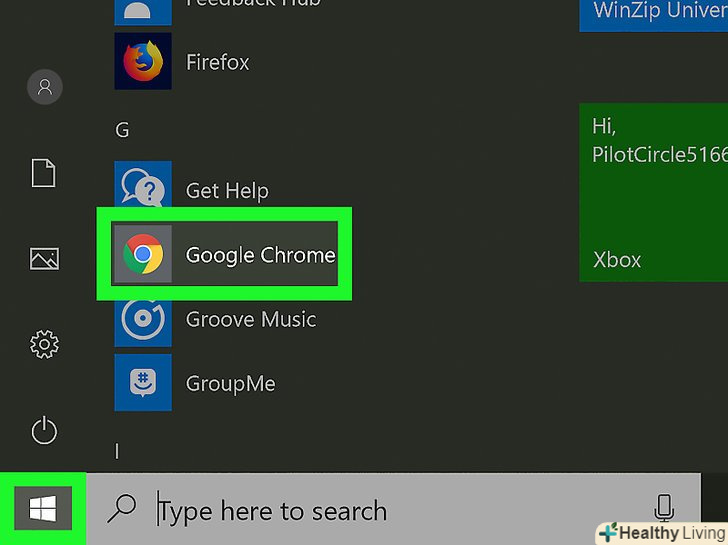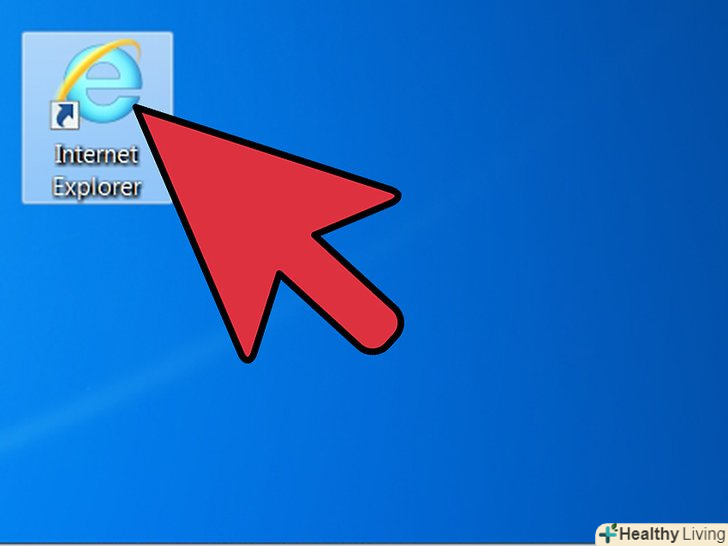Може, ви змінилися або музика, яка подобалася вам 10 років тому, спочатку була не дуже хороша. Як би там не було, Apple автоматично видаляє застарілі списки відтворення з фонотеки iTunes. Щоб створити резервну копію списку відтворення до його видалення, натисніть сюди .
Кроки
Метод1З 5:
Видалення списків відтворення в iTunes 12 і новіших версіях
Метод1З 5:
Щоб дізнатися, яка версія iTunes у вас встановлена, відкрийте меню "Довідка" у верхній частині екрана → про програму iTunes.
 Натисніть на іконку ноти в лівому верхньому кутку екрану. [1] так ви переключите iTunes в режим медіатеки, в якому будуть відображені всі створені вами списки відтворення, а також ті, що були надані компанією Apple.
Натисніть на іконку ноти в лівому верхньому кутку екрану. [1] так ви переключите iTunes в режим медіатеки, в якому будуть відображені всі створені вами списки відтворення, а також ті, що були надані компанією Apple. ВиберітьПлейлист , який хочете видалити. iTunes вибудує списки відтворення по одну зі сторін екрану. Клацніть по тому, який хочете видалити, щоб підсвітити його і відобразити вміст.
ВиберітьПлейлист , який хочете видалити. iTunes вибудує списки відтворення по одну зі сторін екрану. Клацніть по тому, який хочете видалити, щоб підсвітити його і відобразити вміст. Клацніть правою кнопкою миші на списку відтворення та натисніть «Видалити». якщо на вашій клавіатурі є клавіша Delete, виділіть список відтворення та натисніть Delete . iTunes попросить вас підтвердити видалення списку відтворення. Не переживайте: видалення списку відтворення не спричинить за собою видалення пісень з комп'ютера, так що надалі їх можна буде додати в інші списки відтворення.
Клацніть правою кнопкою миші на списку відтворення та натисніть «Видалити». якщо на вашій клавіатурі є клавіша Delete, виділіть список відтворення та натисніть Delete . iTunes попросить вас підтвердити видалення списку відтворення. Не переживайте: видалення списку відтворення не спричинить за собою видалення пісень з комп'ютера, так що надалі їх можна буде додати в інші списки відтворення.- Якщо у вас однокнопкова миша, клацання при затиснутою клавішіCtrl аналогічний клацанню правою кнопкою миші на двокнопочной. [2]
Метод2З 5:
Видалення списків відтворення в iTunes 11 і пізніших версіях
Метод2З 5:
 Знайдіть свої списки відтворення в лівій частині екрана. [3]
Знайдіть свої списки відтворення в лівій частині екрана. [3] Виберіть список відтворення, який хочете видалити, потім клацніть по ньому правою кнопкою миші і натисніть «Видалити». або виділіть потрібний список відтворення і натисніть клавішу Delete на клавіатурі. Якщо ж у вас однокнопкова миша, не забудьте при натисканні затиснути клавішу Ctrl .
Виберіть список відтворення, який хочете видалити, потім клацніть по ньому правою кнопкою миші і натисніть «Видалити». або виділіть потрібний список відтворення і натисніть клавішу Delete на клавіатурі. Якщо ж у вас однокнопкова миша, не забудьте при натисканні затиснути клавішу Ctrl .
Метод3З 5:
Видалення списків відтворення на iPod
Метод3З 5:
 Відкрийте на iPod додаток "Музика". Створення списків відтворення на iPod відбувається без необхідності підключати пристрій до комп'ютера і керувати ним через iTunes. Іконка програми "Музика" виглядає як музична нота в помаранчевій рамці.
Відкрийте на iPod додаток "Музика". Створення списків відтворення на iPod відбувається без необхідності підключати пристрій до комп'ютера і керувати ним через iTunes. Іконка програми "Музика" виглядає як музична нота в помаранчевій рамці. Відкрийте вкладку "Списки відтворення". у нижній частині екрана знаходяться наступні вкладки: "Радіо», «Виконавці», «пісні», «інші»і "Списки відтворення". Відкрийте "списки відтворення", щоб відобразити список плейлистів, які є на iPod.
Відкрийте вкладку "Списки відтворення". у нижній частині екрана знаходяться наступні вкладки: "Радіо», «Виконавці», «пісні», «інші»і "Списки відтворення". Відкрийте "списки відтворення", щоб відобразити список плейлистів, які є на iPod. Натисніть "Змінити", а потім клацніть по списку відтворення, який хочете видалити. видалення списку відтворення з iPod не видалить його з iTunes, завдяки чому можна буде повторно завантажити його на iPod, якщо ви раптом захочете знову прослухати цей набір композицій.
Натисніть "Змінити", а потім клацніть по списку відтворення, який хочете видалити. видалення списку відтворення з iPod не видалить його з iTunes, завдяки чому можна буде повторно завантажити його на iPod, якщо ви раптом захочете знову прослухати цей набір композицій.
Метод4З 5:
Видалення пісень зі списків відтворення
Метод4З 5:
Якщо ви хочете прибрати лише пару пісень, вам не обов'язково видаляти весь список відтворення.
 Натисніть на список відтворення, щоб відобразити його вміст. [4] iTunes упорядковує пісні в списках відтворення в алфавітному порядку. Якщо ви хочете відсортувати пісні по виконавцю або альбому, натисніть на вкладку «Виконавець» або «Альбом».
Натисніть на список відтворення, щоб відобразити його вміст. [4] iTunes упорядковує пісні в списках відтворення в алфавітному порядку. Якщо ви хочете відсортувати пісні по виконавцю або альбому, натисніть на вкладку «Виконавець» або «Альбом». Утримуючи натиснутою клавішуCtrl на ПК або ⌘ Command на Mac, клацніть по пісням, які хочете видалити. виберіть відразу кілька пісень, затиснувши відповідну кнопку. Якщо вам потрібно перегорнути список, щоб вибрати пісню далі за списком, відпустіть клавішу, перегорніть список і знову затисніть клавішу, перш ніж вибрати пісню.
Утримуючи натиснутою клавішуCtrl на ПК або ⌘ Command на Mac, клацніть по пісням, які хочете видалити. виберіть відразу кілька пісень, затиснувши відповідну кнопку. Якщо вам потрібно перегорнути список, щоб вибрати пісню далі за списком, відпустіть клавішу, перегорніть список і знову затисніть клавішу, перш ніж вибрати пісню. Видаліть пісні, натиснувши клавішу Delete. дана дія не видалить файли з комп'ютера. Ці пісні можна буде в будь-який момент додати в інші списки відтворення.
Видаліть пісні, натиснувши клавішу Delete. дана дія не видалить файли з комп'ютера. Ці пісні можна буде в будь-який момент додати в інші списки відтворення.
Метод5З 5:
Збереження списків відтворення
Метод5З 5:
 Виберіть список відтворення, який хочете зберегти. [5] iTunes надає великий список контекстних команд, які дозволяють копіювати, зберігати і відновлювати списки відтворення. Щоб показати деякі з цих команд, клацніть правою кнопкою миші на списку відтворення. Решта можна знайти в меню "Файл".
Виберіть список відтворення, який хочете зберегти. [5] iTunes надає великий список контекстних команд, які дозволяють копіювати, зберігати і відновлювати списки відтворення. Щоб показати деякі з цих команд, клацніть правою кнопкою миші на списку відтворення. Решта можна знайти в меню "Файл". Створіть резервну копію списку відтворення, натиснувши Файл → Медіатека → експортувати плейлист. Експорт списку відтворення створює текстовий список всіх пісень у списку відтворення, а не їх резервну копію. Подумайте про експортування списків відтворення як інвентаризацію Комори: ви записуєте його вміст, а не переміщуєте самі предмети.
Створіть резервну копію списку відтворення, натиснувши Файл → Медіатека → експортувати плейлист. Експорт списку відтворення створює текстовий список всіх пісень у списку відтворення, а не їх резервну копію. Подумайте про експортування списків відтворення як інвентаризацію Комори: ви записуєте його вміст, а не переміщуєте самі предмети.- Запам'ятайте місце, куди ви зберегли експортований плейлист. Вам знадобиться цей файл, якщо/коли ви вирішите відновити список відтворення.
 Щоб відновити список відтворення, виберіть файл→ Медіатека → імпортувати список відтворення. вкажіть iTunes місце розташування експортованого плейлиста. Виберіть список відтворення, а потім натисніть "Відкрити" або клавішу Enter.
Щоб відновити список відтворення, виберіть файл→ Медіатека → імпортувати список відтворення. вкажіть iTunes місце розташування експортованого плейлиста. Виберіть список відтворення, а потім натисніть "Відкрити" або клавішу Enter.- ITunes відновить ваш список відтворення в тому ж вигляді, яким він був при створенні резервної копії. Якщо пісні зі списку відтворення будуть відсутні на комп'ютері, вам доведеться завантажити їх знову.
Поради
- Щоб видалити кілька плейлистів відразу, затиснітьCtrl на ПК або ⌘ Command на Mac і клацніть по кожному списку відтворення, який хочете видалити. Після цього натисніть клавішу Delete або клацніть правою кнопкою миші на будь-якому з вибраних списків відтворення та натисніть "Видалити".